word一键求和怎么做
时间:2020-09-08 04:30:07
作者:重庆seo小潘
来源:
word怎么进行求和计算的两种方法如下: 方法一: 1、您可以看到的是一个打开word的文档文件, word表格中有一组数据,我们需要将数据相加。 2、我们将数据求和,并将求和的的结果放入单元格中,再选择单元格。 3、然后,您可以单击菜单中的“表格和边框”选

word怎么进行求和计算的两种方法如下:
方法一:
1、您可以看到的是一个打开word的文档文件, word表格中有一组数据,我们需要将数据相加。

2、我们将数据求和,并将求和的的结果放入单元格中,再选择单元格。
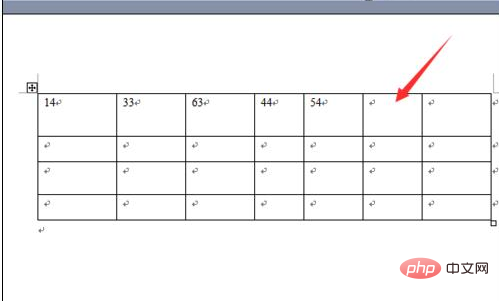
3、然后,您可以单击菜单中的“表格和边框”选项。

4、在表格和边框的弹出窗口中,单击“求和”图标
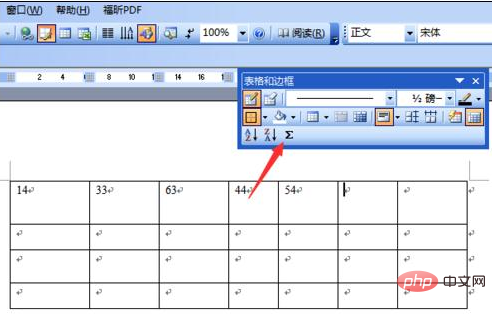
5、这样,求和的结果就会选择在一个单元格中了。
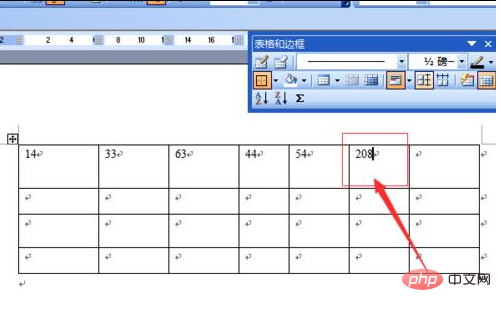
方法二:
1、首先,我们打开需要进行处理的word文档,找到要进行求和的表格。
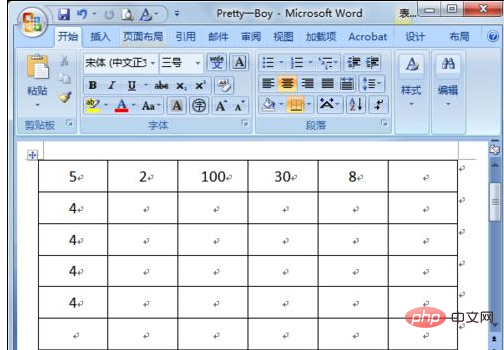
2、将光标定位在求和值所在的单元格中,然后单击菜单栏中的布局 - 公式。

3、公式中出现公式“= SUM(LEFT)”,这意味着对左侧的单位求和,然后单击“确定”。

4、可以看出,我们对这个word文档求和已经成功了。
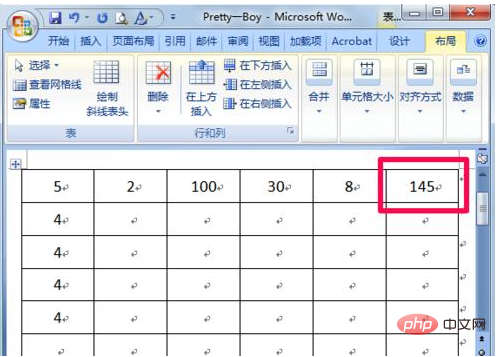
更多Word的相关技术文章,请访问Word教程栏目进行学习!以上就是word一键求和怎么做的详细内容,更多请关注小潘博客其它相关文章!


